Как завести товар в Эвотор
Содержание:
 Чтобы ваша касса Эвотор и бизнес работали без остановок, воспользуйтесь приложением «ИНТЕЛИС-Сервис», доступным для скачивания в маркете Эвотор.
Чтобы ваша касса Эвотор и бизнес работали без остановок, воспользуйтесь приложением «ИНТЕЛИС-Сервис», доступным для скачивания в маркете Эвотор.
Сервисный пакет включает: удаленный доступ, доступ к обновлениям, техническую поддержку и мониторинг состояния ФН и ККТ. Описание работы приложения смотрите на нашем сайте.
1 Добавление услуги в смарт-терминал Эвотор
Чтобы завести услугу в смарт-терминал Эвотор, необходимо в главном меню открыть раздел «Товары».
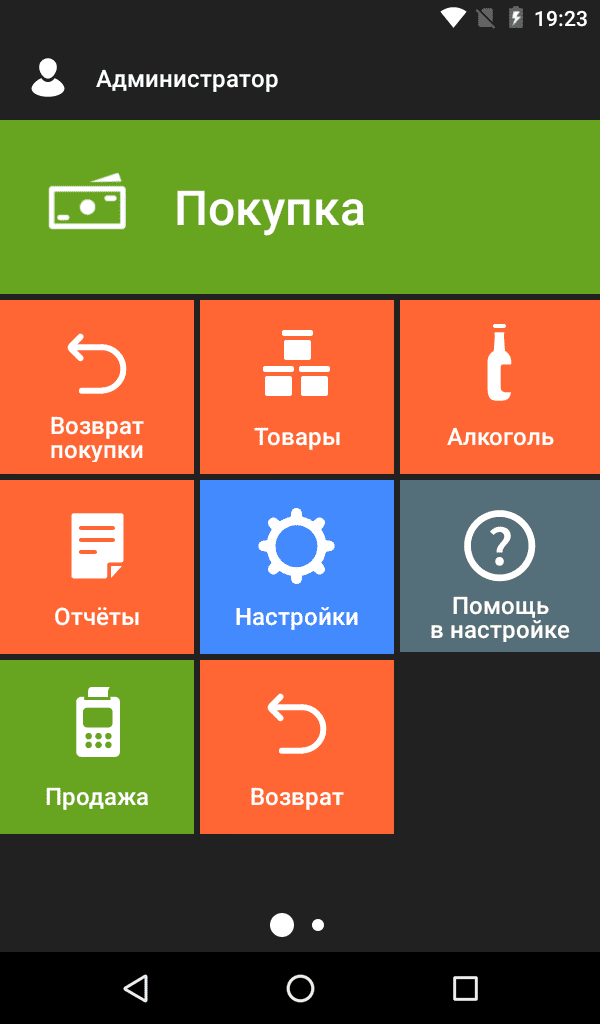
В открывшемся окне необходимо перейти в пункт меню «Список товаров».
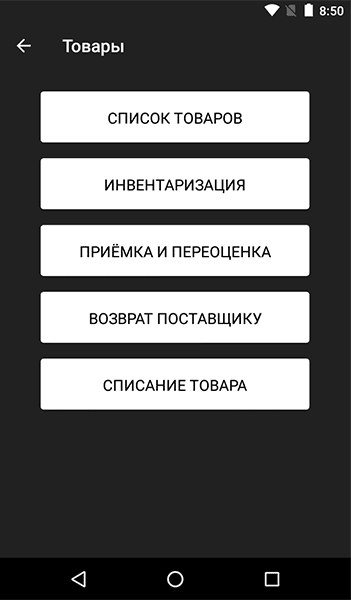
Нажимаем кнопку «Добавить».
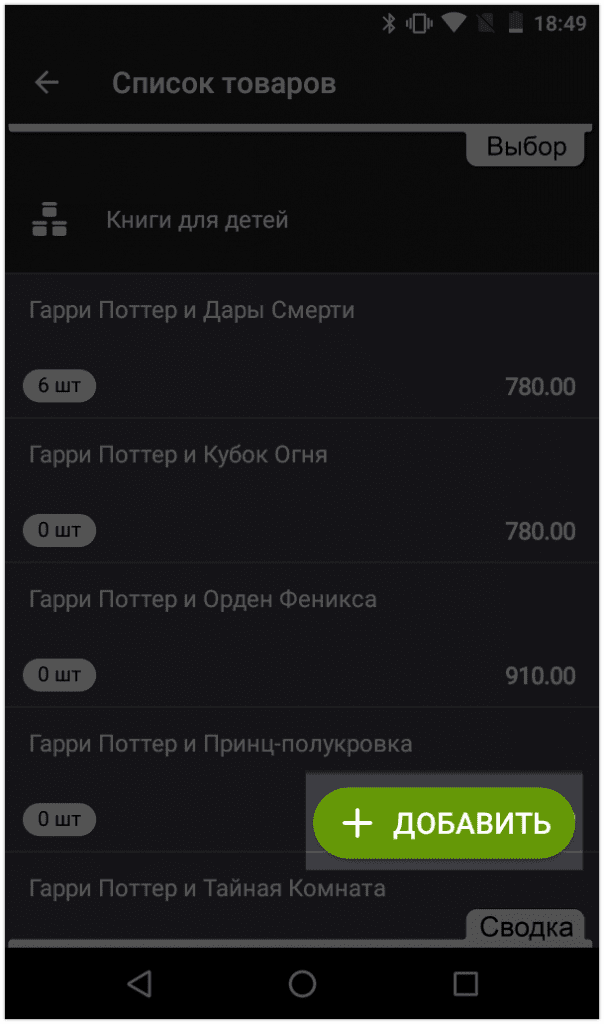
В открывшемся разделе нужно нажать «Услуга».
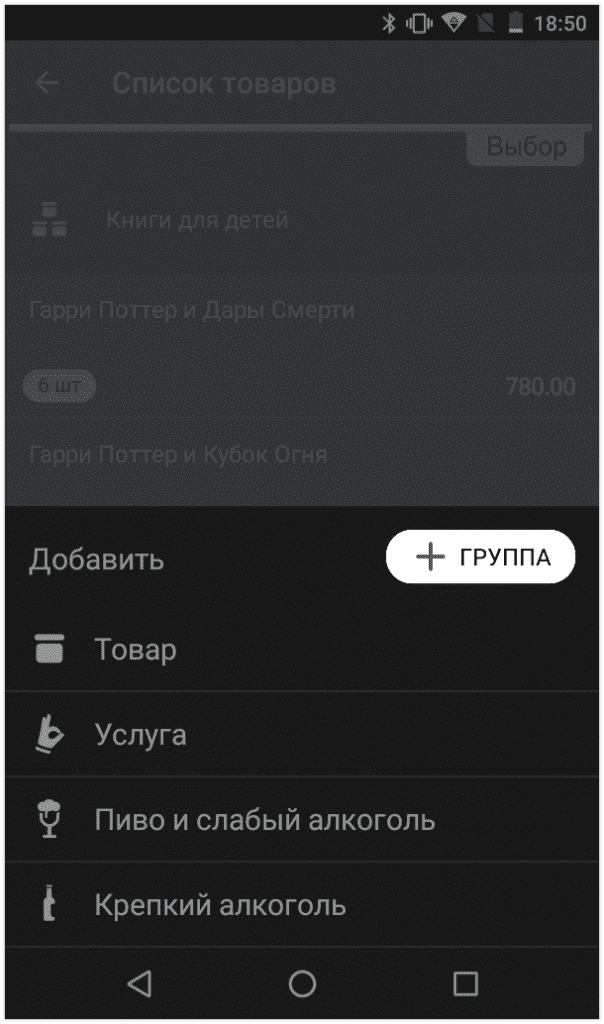
Далее откроется меню для заполнения, в котором потребуется заполнить все поля и нажать кнопку «Сохранить».

Для услуг не получится производить приемку, списание или инвентаризацию, соответственно, данные операции в отношении услуг отсутствуют.
2 Добавление товара в смарт-терминал Эвотор
Начало алгоритма добавления товара совпадает с алгоритмом добавления услуги. Чтобы завести товар в Эвотор, открываем в главном меню раздел «Товары».
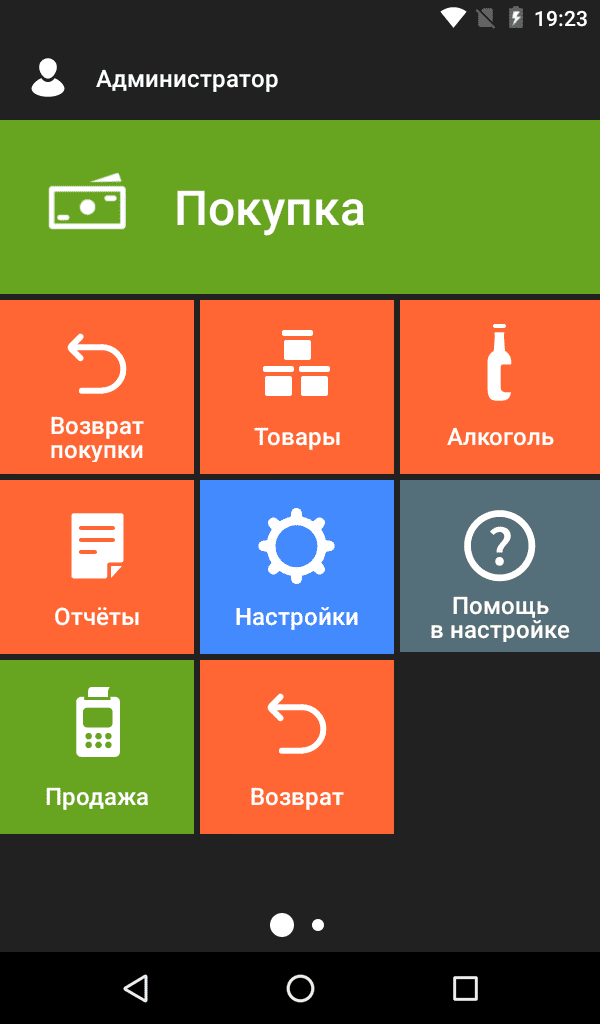
i Эвотор 5i

Первый национальный смарт-терминал с интегрированным приемом карт
В открывшемся окне необходимо перейти в пункт меню «Список товаров».
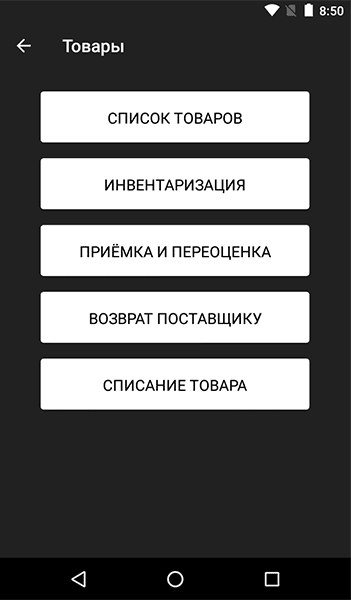
Нажимаем кнопку «Добавить», чтобы внести товар в кассу.
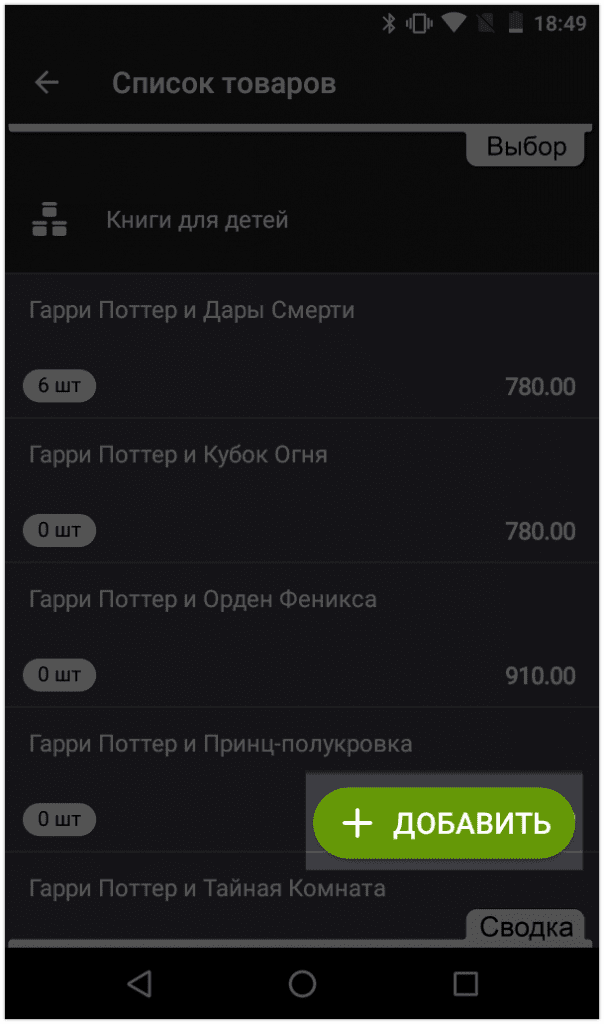
В открывшемся разделе нужно нажать «Товар».
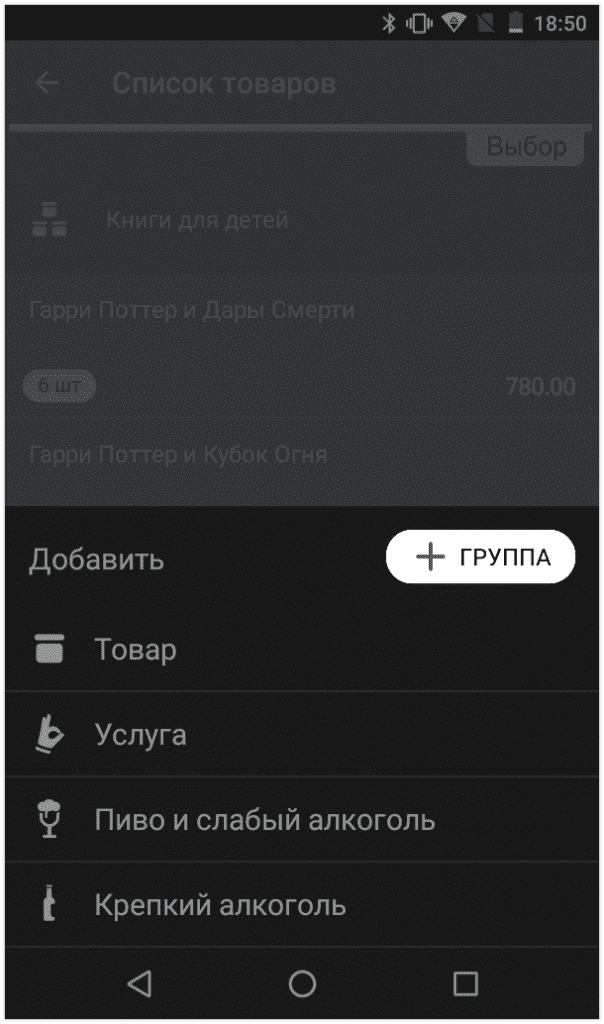
А далее в отличие от добавления услуг откроется окно для сканирования штрихкода.
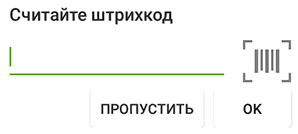
Соответственно, пользователь должен будет взять сканер и произвести сканирования штрихкода на упаковке, чтобы занести товар.

Умная касса Эвотор проведет поиск штрихкода по базе данных Эвотор и если найдет совпадение, то карточка товара сформируется без участия пользователя (автоматически). В сформированную карточку нужно будет записать артикул товара, указать стоимость продажи и стоимость приобретения товара. Также потребуется указать единицу измерения в открывающемся меню. В случае, если товар будет продаваться отдельными частями выбирается дробь.
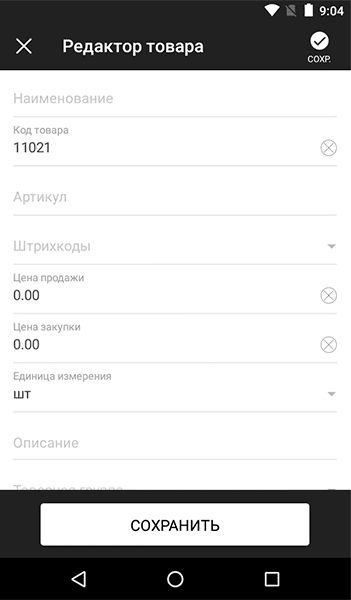
При необходимости, можно указать описание товара, и после проверки правильности заполненных данных нужно нажать «Сохранить».
Если при сканировании умная касса Эвотор не нашла совпадающего штрихкода в своей базе и карточка товара не сформировалась автоматически, то чтобы ввести товар в кассу Эвотор, данные в карточку товара пользователю кассы придется внести в кассу самостоятельно. Для этого пользователь может нажать «Пропустить» в открывшемся окне сканирования.
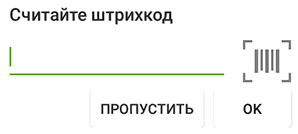
Смотрите на нашем сайте информационные статьи по онлайн кассам Эвотор.
3 Группы товаров в Эвотор
Для более удобного поиска в товарной базе смарт-терминала Эвотор рекомендуется использовать сортировку по группам товаров. Поэтому целесообразно заранее создать группы товаров в кассе. Для этого необходимо в главном окне смарт-терминала нажать «Товары».
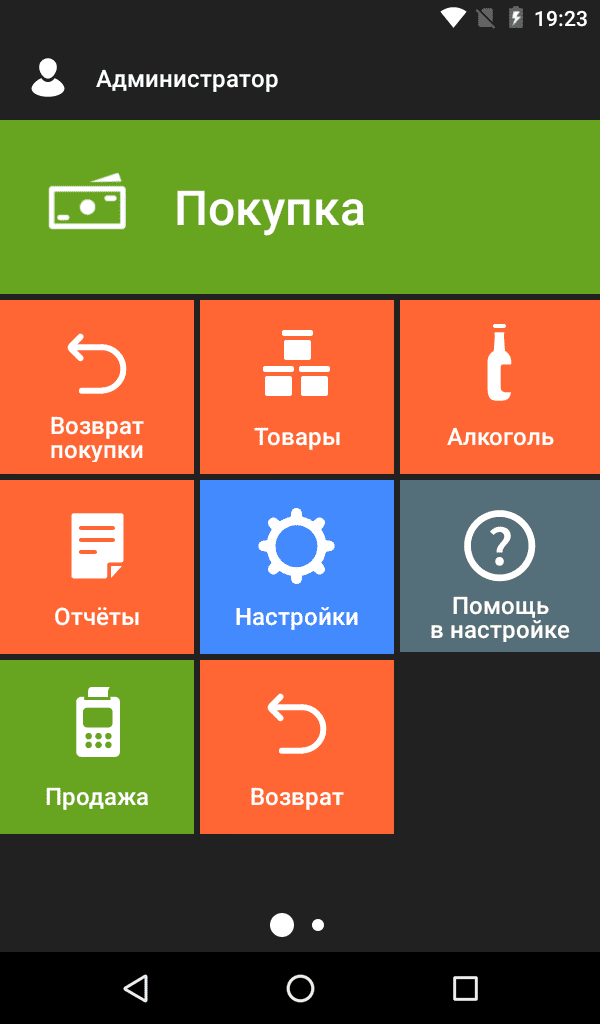
В открывшемся окне необходимо перейти в пункт меню «Список товаров».
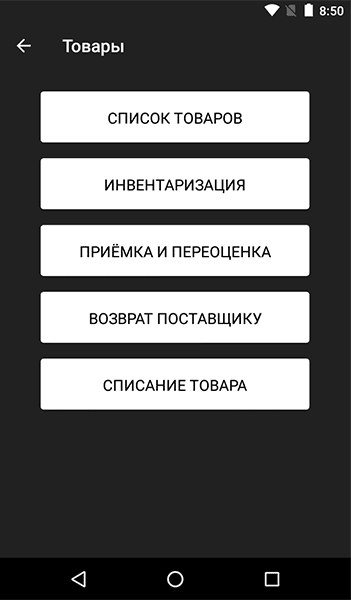
Нажимаем кнопку «Добавить».
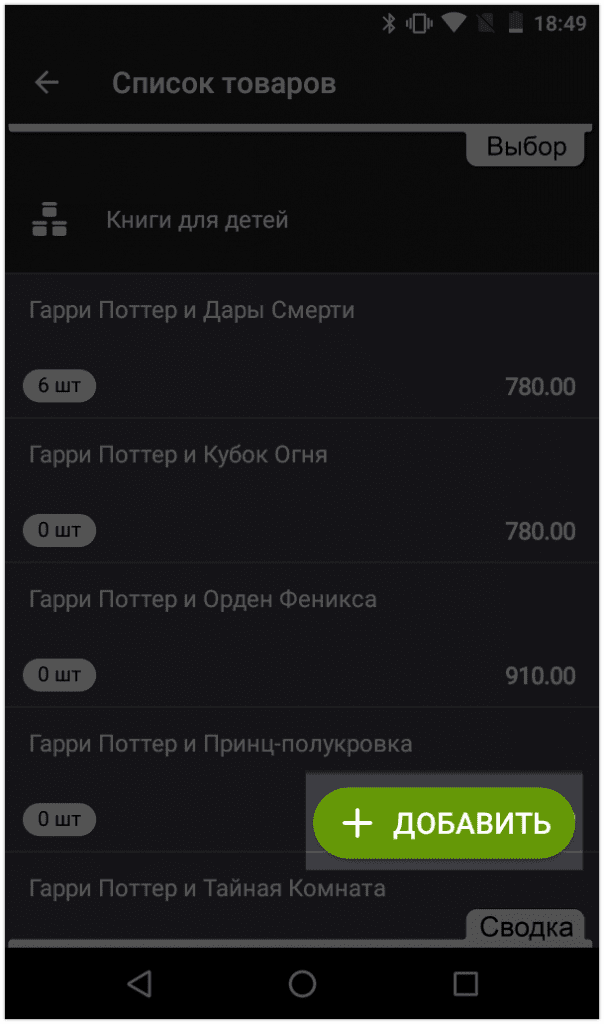
В открывшемся разделе нужно нажать «+ Группа».
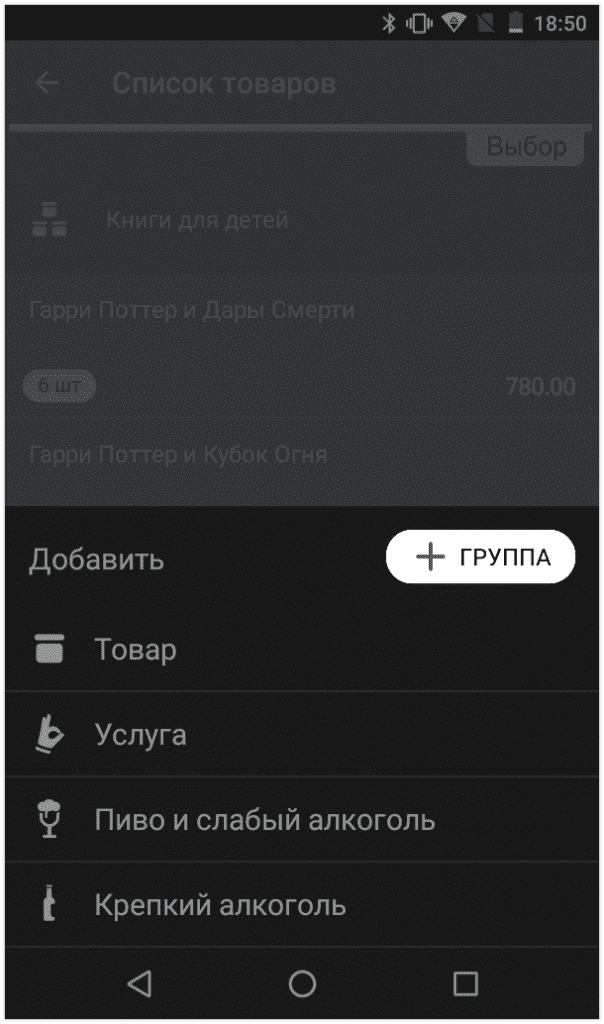
Далее необходимо указать название группы и нажать «Сохранить».
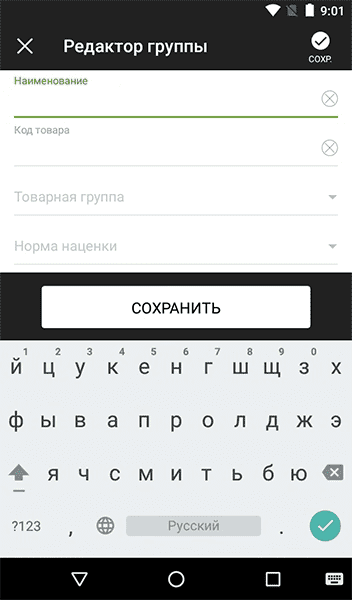
При этом можно создавать и подгруппы, если при создании группы в поле «Товарная группа» выбрать существующую группу. Таким образом, создаваемая группа будет являться подгруппой в выбранной группе.
4 Редактирование и удаление группы товаров
Для редактирования группы товаров откройте в главном меню раздел «Товары».
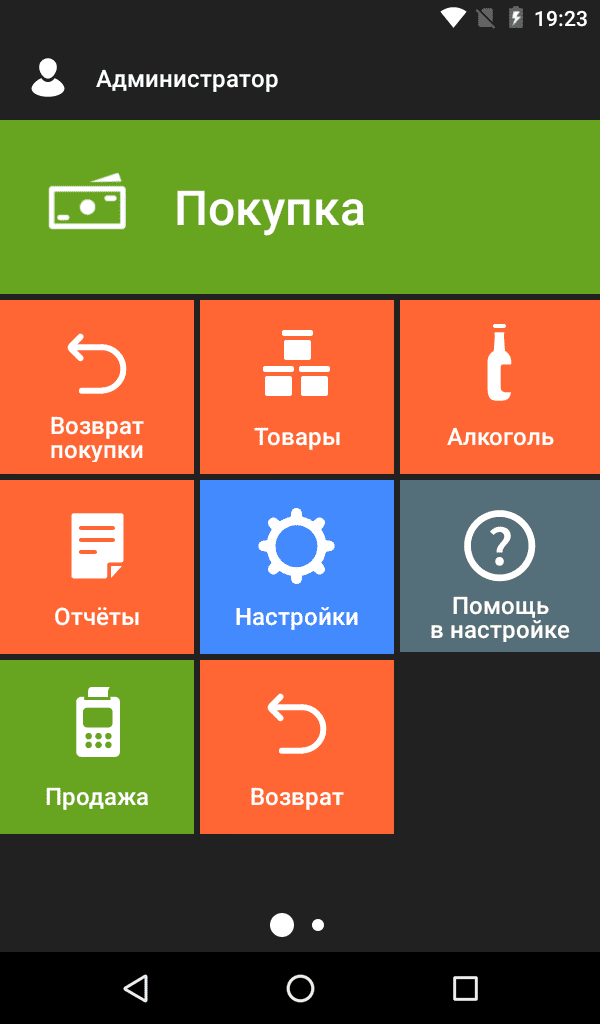
Нажмите в меню кнопку «Список товаров».
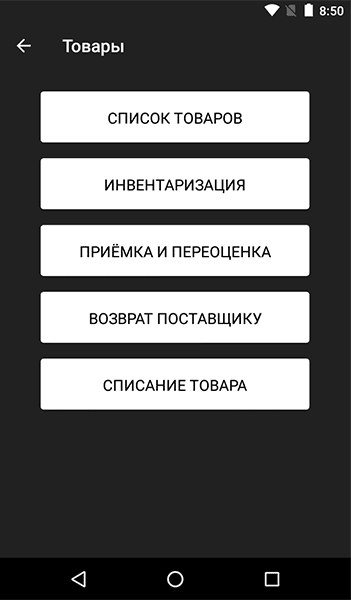
Нажимаем кнопку «Выбор» в правом верхнем углу экрана смарт-терминала.
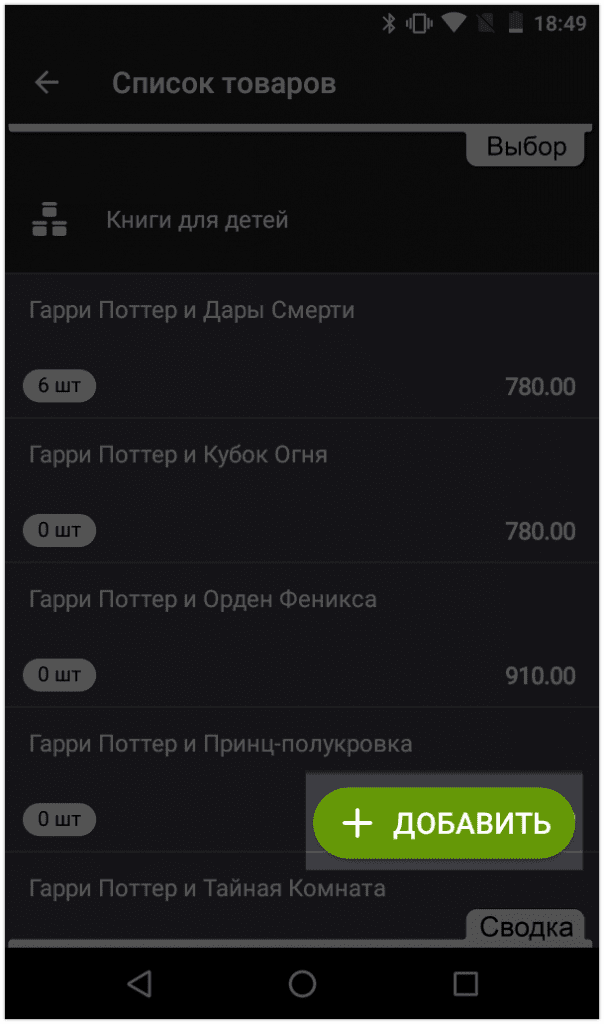
В открывшемся окне нажимаем «Отображать в иерархическом виде» и «Применить»
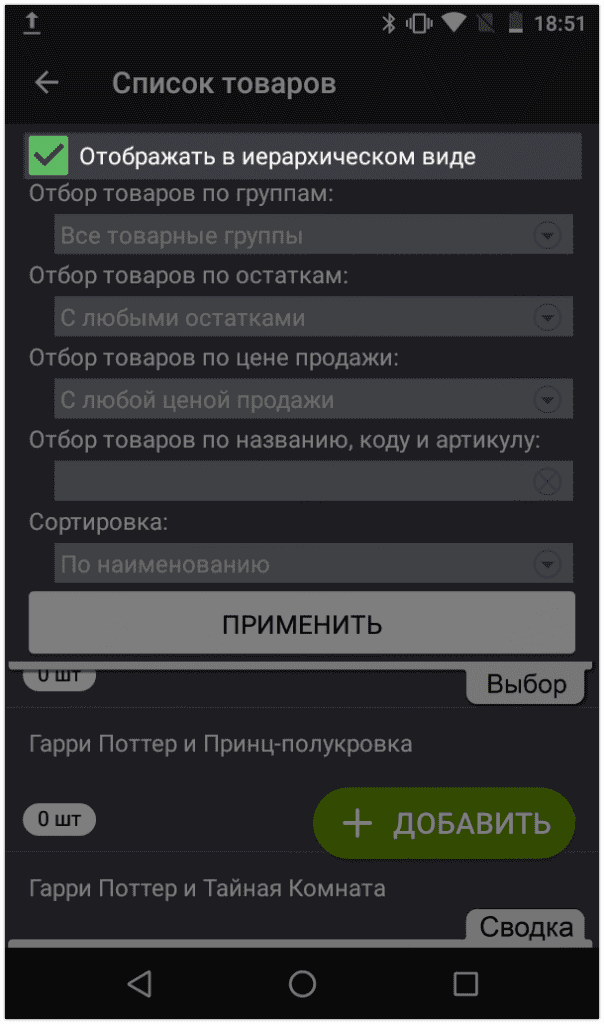
В открывшемся окне нужно выбрать интересующую группу товаров из списка.
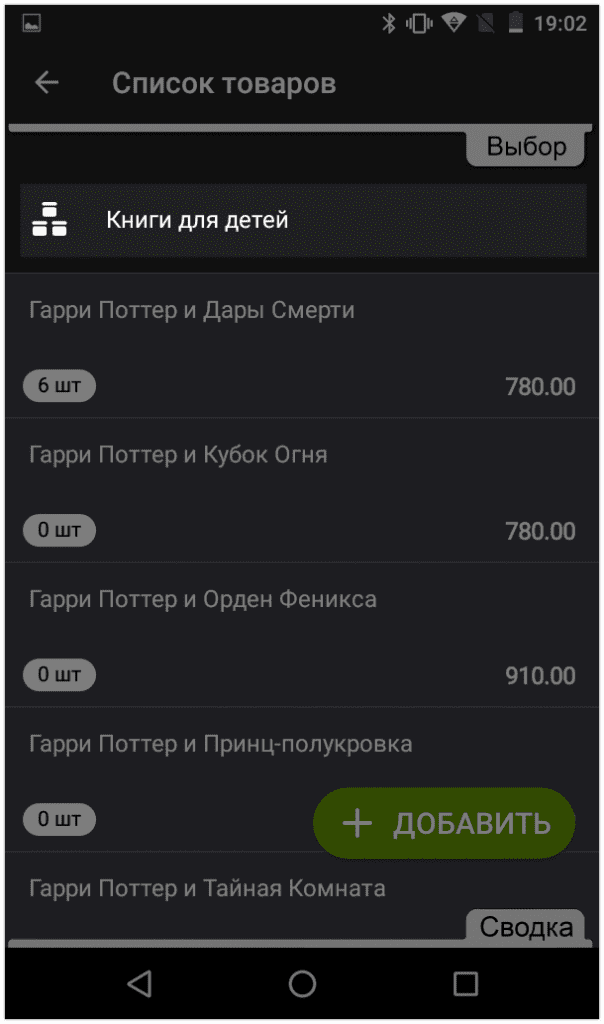
В окне группы нажмите кнопку в правом верхнем углу.
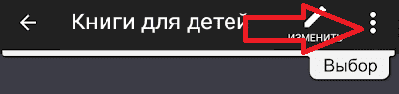
Нажимаем всплывающее «Удалить» и подтверждаем удаление нажав на кнопку «Да».
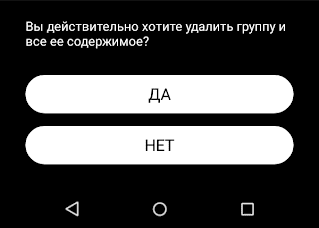
ООО "Интелис-ТО" является партнером и авторизованным сервисным центром (АСЦ) различных производителей онлайн касс, включая Атол и Эвотор.
5 Видео о добавлении товаров и услуг в Эвотор































































































































































 Чтобы ваша касса Эвотор и бизнес работали без остановок, воспользуйтесь
Чтобы ваша касса Эвотор и бизнес работали без остановок, воспользуйтесь